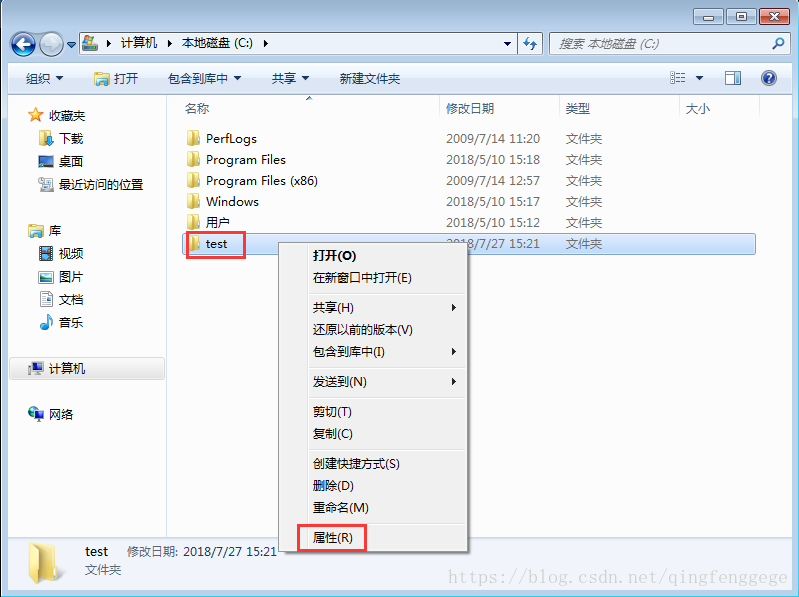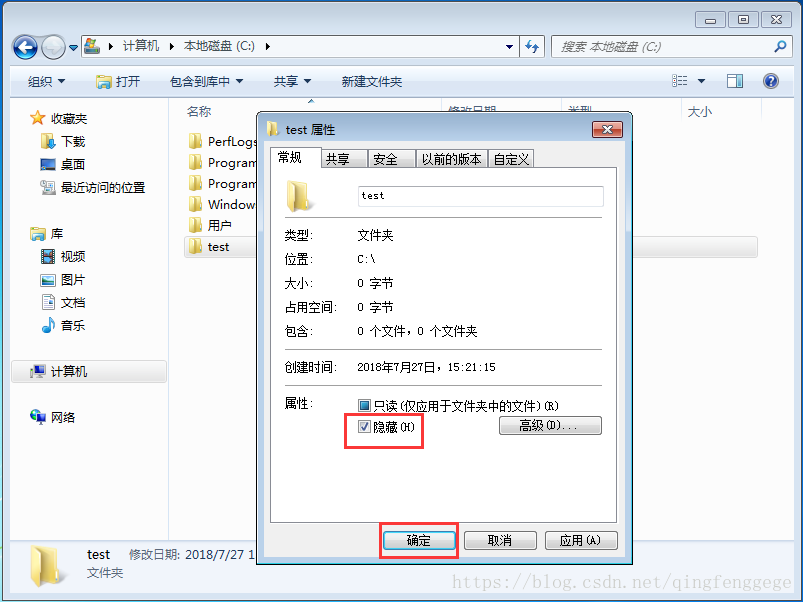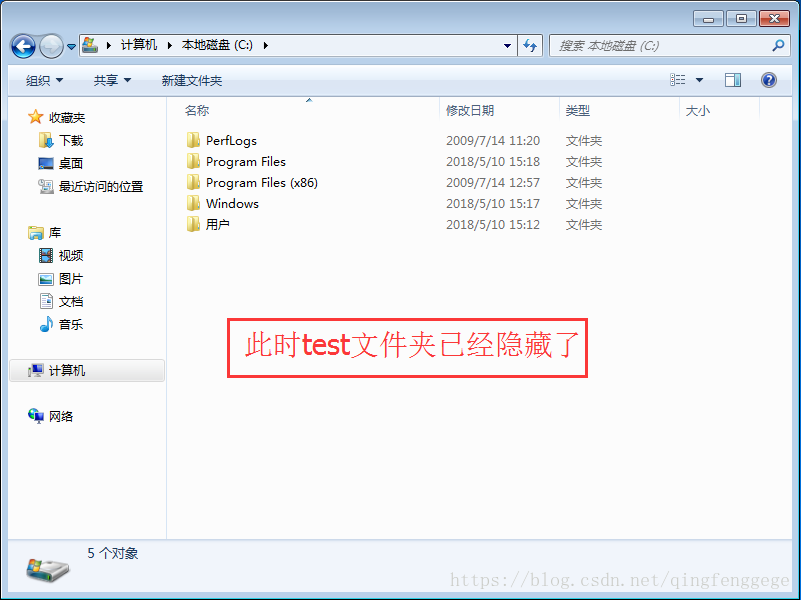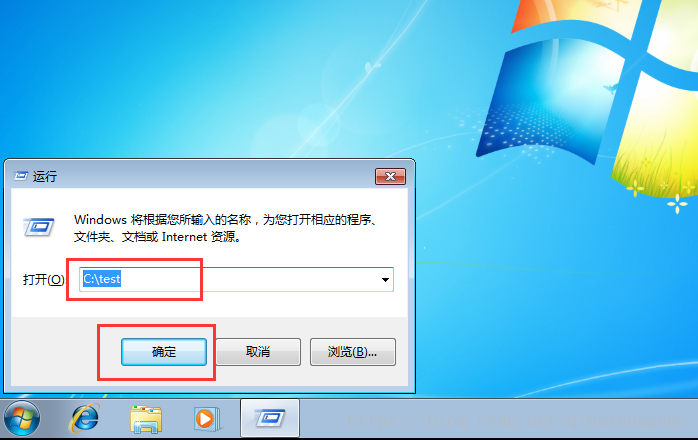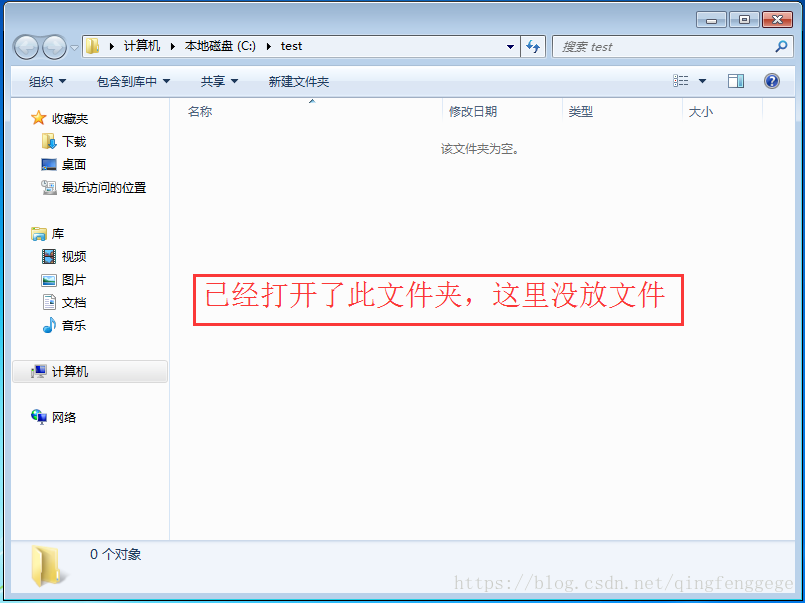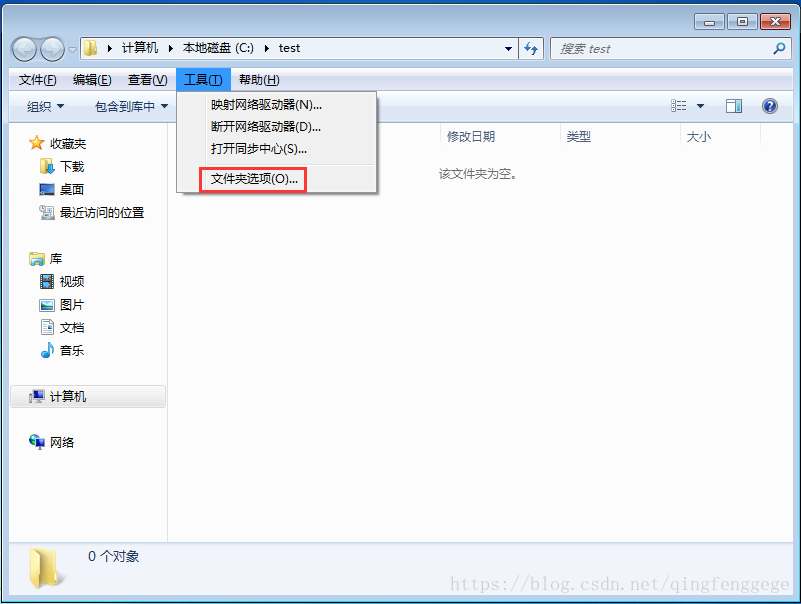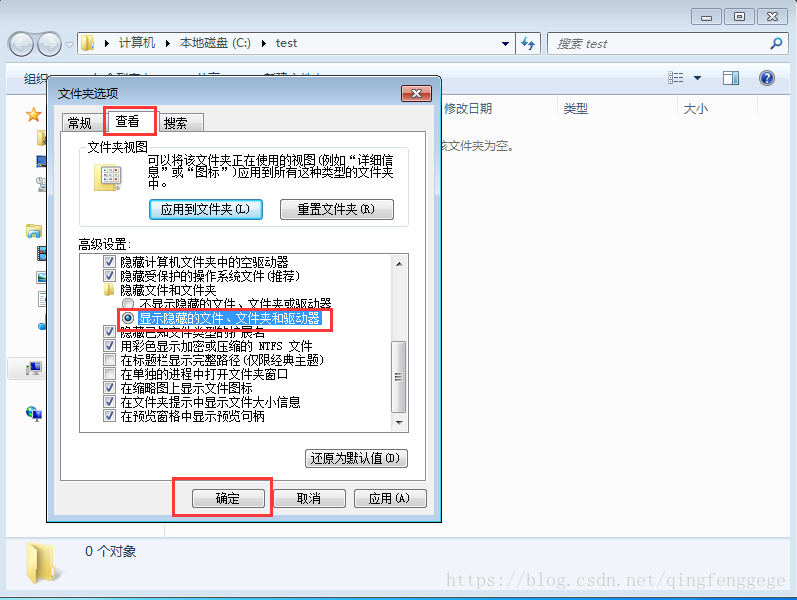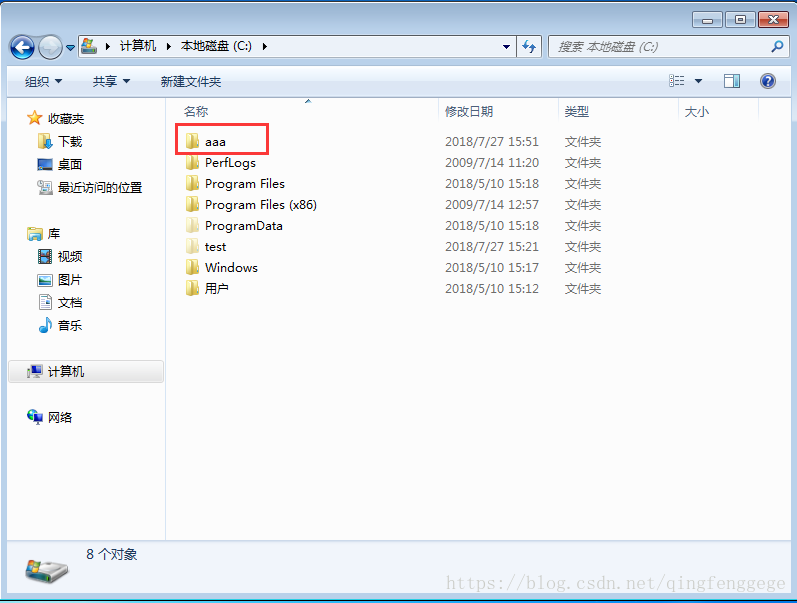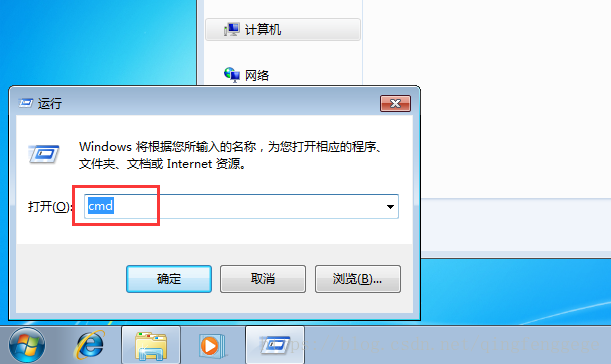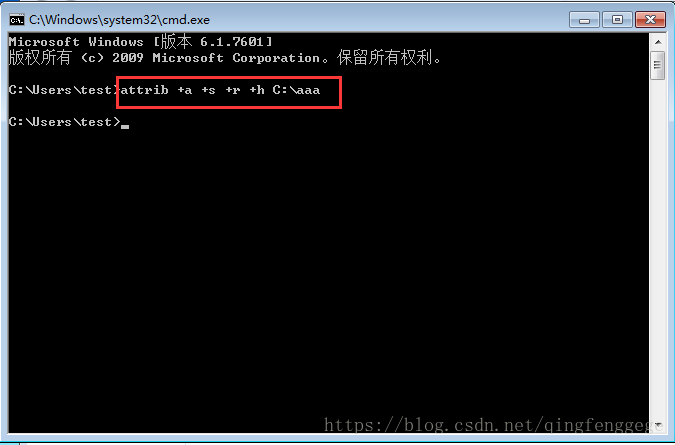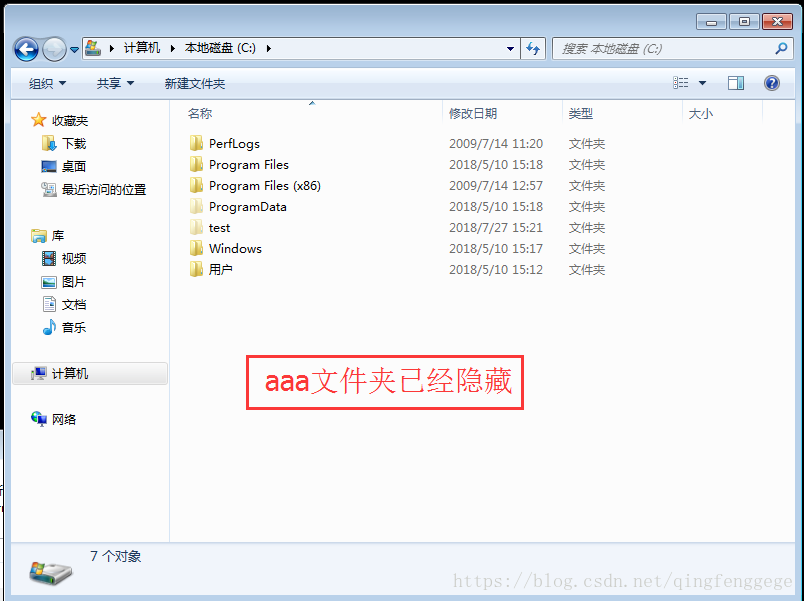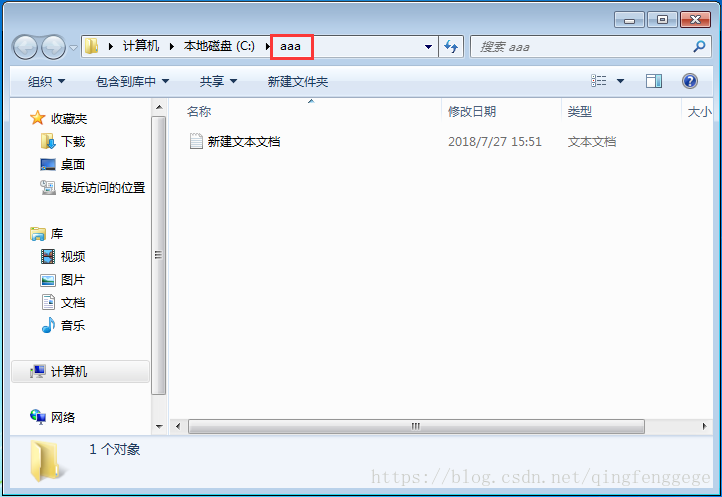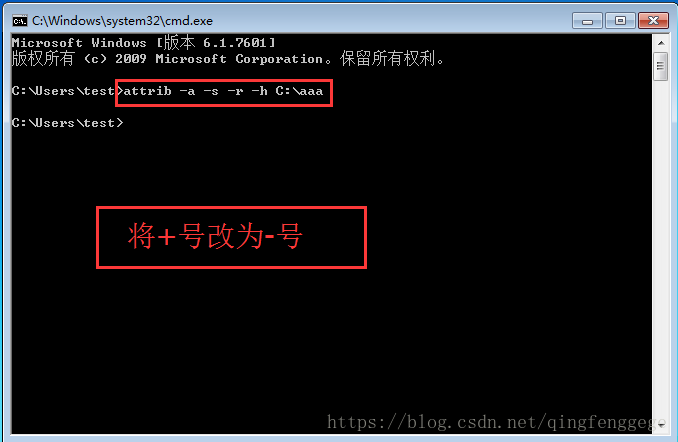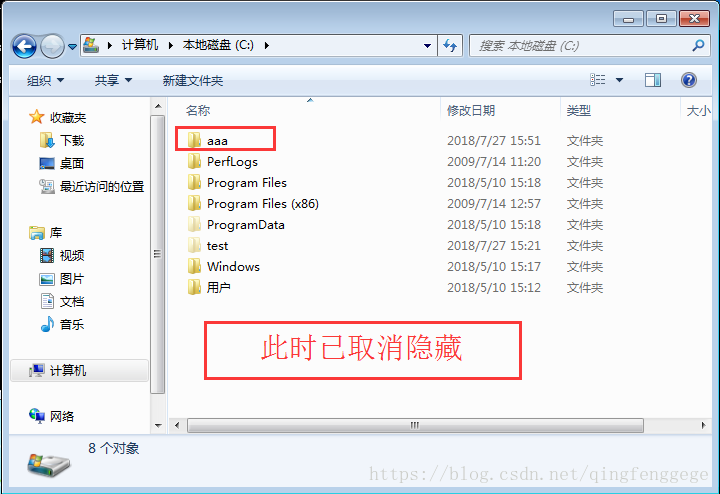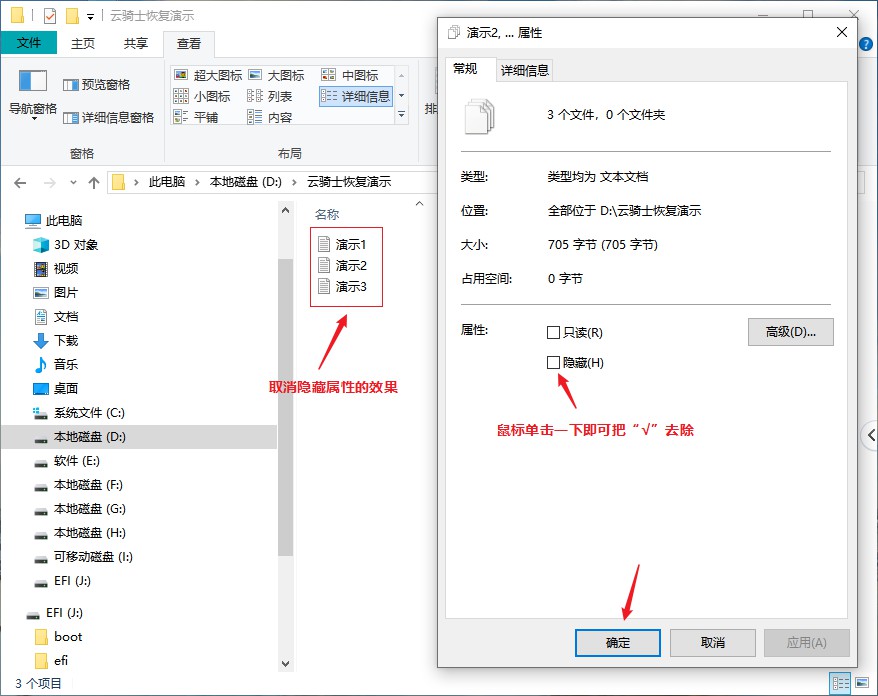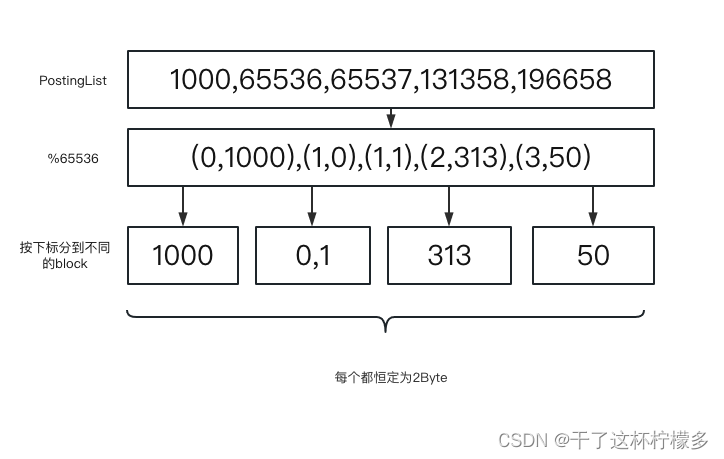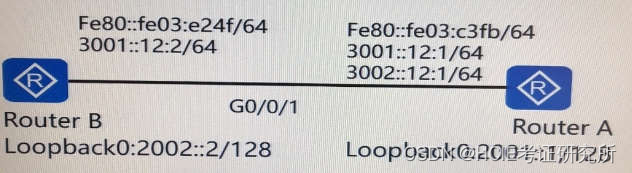环境说明:
1.为了保护电脑中数据的安全,除了给操作系统设置登录密码之外,最好对敏感的数据进行隐藏。
2.本教程介绍了2种隐藏文件或文件夹的方法,一种是通过图形化设置,另一种是通过命令行设置。
3.图形化设置简单,但隐密性较低。
4.命令行设置稍微复杂一点,但隐密性很高,除非用特殊的工具扫描,否则很难找到。
5.本教程适用于Windows系列的操作系统
操作过程:
1.通过图形化界面设置隐藏
鼠标右键需要隐藏的文件或文件夹,点击属性
勾选“隐藏”复选框,然后点击确定
若要访问隐藏的文件夹,使用“Win+R”组合键打开运行窗口,输入文件夹路径,这里为C:\test,点击确定
若要显示电脑中隐藏的文件夹,按“Alt”键调出菜单栏,选择“工具-文件夹选项”
此时,隐藏的test文件夹就会显示出来,设置了隐藏属性的文件夹图标是浅色
这种隐藏方法比较简单,隐蔽性并不高,只要在“文件夹选项”设置一下,别人就能看到隐藏的文件。
2.通过命令行设置隐藏
通过命令行设置隐藏,这个可就厉害了,如果你记不住路径,可能连你自己都找不到隐藏的文件夹,所以一定要记住文件夹所在的路径。
下面通过命令行演示将C盘下的aaa文件夹隐藏
使用“Win+R”组合键打开运行窗口,输入“cmd”,回车,打开命令提示符界面
在命令提示符界面中输入“attrib +a +s +r +h C:\aaa”,回车
此时aaa文件夹已经隐藏,就算在“文件夹选项”设置显示,aaa文件夹也无法显示
若要访问aaa文件夹,使用“Win+R”组合键打开运行窗口,输入文件夹路径即可
如果要取消隐藏,在命令提示符界面中输入“attrib -a -s -r -h C:\aaa”即可
隐藏文件跟隐藏文件夹一样,这里就不再赘述了。